Mehrere Benutzer haben berichtet, dass es ihnen nicht möglich ist, die Farbe der Taskleiste in Windows 11 zu ändern.
Dies geschieht aus zwei Gründen, der erste ist dieser Windows 11 nicht aktiviert Ist. Der zweite Grund liegt am aktivierten „Farbschema“.
Wenn der Farbmodus „Hell“ oder „Benutzerdefiniert“ aktiviert ist, ist es nicht möglich, die Farbe der Taskleiste zu ändern. Alles ist ganz nach Wunsch weiß oder grau und die Farbe der Taskleiste lässt sich nicht ändern.
So ändern Sie die Farbe der Taskleiste in Windows 11
Um dieses Problem zu beheben, ändern Sie die Designfarbe auf „Dunkel“ oder „Dunkler Modus“. Anschließend können Sie die Farbe der Taskleiste ändern.
- Klicken Sie mit der rechten Maustaste auf die Schaltfläche „Start“.
- Klicken Sie auf Einstellungen
- und klicken Sie dann auf Persönliche Einstellungen.
- Klicken Sie auf Farben
- Ändern Sie „Modus auswählen“ auf „Dunkel“.
- Aktivieren Sie „Akzentfarben auf Start und Taskleiste anzeigen“.
- Wählen Sie Ihre Akzentfarbe.
Ich hoffe, das hat Ihnen geholfen. Vielen Dank fürs Lesen!
Lees meer:

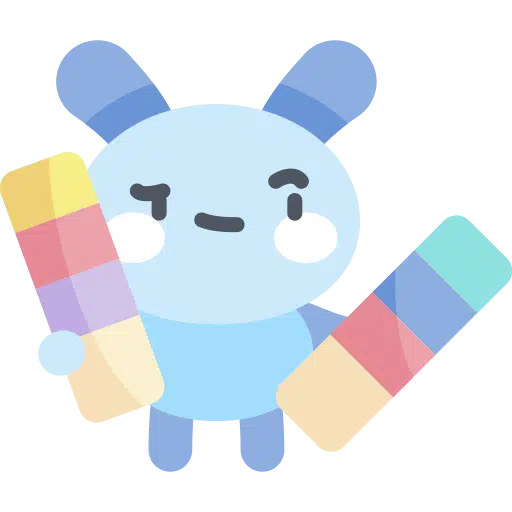
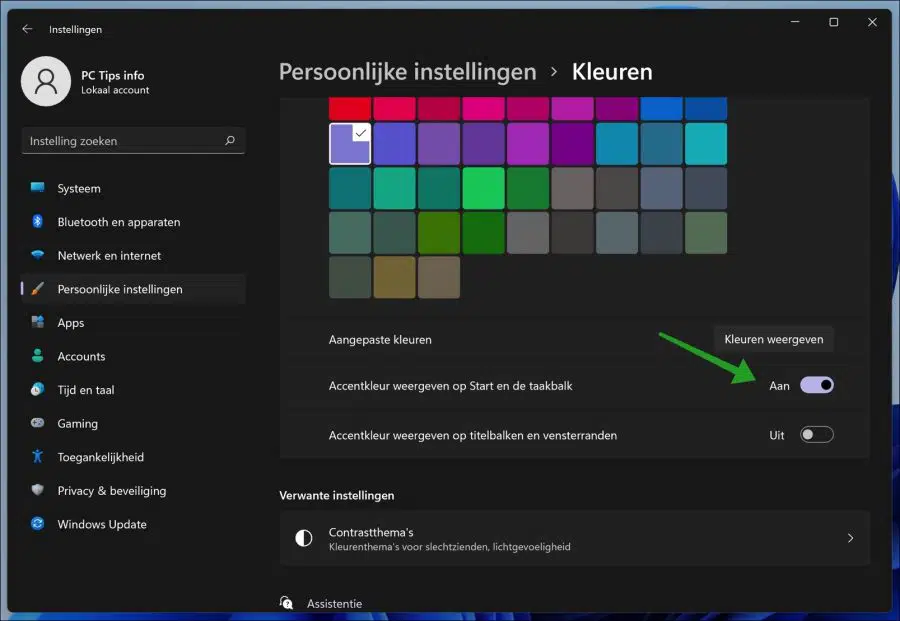
Hallo, ich möchte es anpassen, aber es wird angezeigt, dass dies im Modus mit hohem Kontrast nicht möglich ist. Ich habe mein eigenes Kontrastschema erstellt, möchte aber auch die Taskleiste einfärben. Wie stelle ich sicher, dass ich die Taskleiste einfärben und gleichzeitig mein eigenes Kontrastschema beibehalten kann?
Hallo, das ist leider nicht möglich. Ein Kontrastschema ist ein vordefiniertes Design mit begrenzten Optionen, und die Einfärbung der Taskleiste ist nicht Teil davon. Grüße, Stefan
Trotzdem.
„Wählen Sie den Modus“ auf Benutzerdefiniert
„Wählen Sie Ihren Standardmodus für Windows“ ist auf dunkel eingestellt
„Wählen Sie einen Standard-App-Modus“ leuchtet auf
Bei mir hat es jedenfalls funktioniert.
MVG
Ja, das stimmt, nur das funktioniert mit einem normalen Theme, nicht mit einem vordefinierten „High Contrast“-Theme. Grüße, Stefan